Como consertar se o Twitch não conseguiu recuperar a chave do fluxo?
Dispositivos De Streaming / / August 05, 2021
Twitch é principalmente um aplicativo de streaming de vídeo sob demanda de propriedade da Amazon Inc. É conhecido por entretenimento e shows também. Mas existem certos problemas até mesmo com o Twitch, que os usuários estão relatando para nós. Por isso decidimos trazer um guia detalhado sobre o problema que a maioria dos usuários enfrenta sempre que tenta assistir a uma transmissão ao vivo de um jogo. Portanto, se você for um deles, provavelmente você acessou a página correta. Isso porque hoje vamos consertar o problema do Twitch de não conseguir recuperar a chave do fluxo. Então vamos começar
Índice
- 1 Qual é o problema?
-
2 Como consertar se o Twitch não conseguiu recuperar a chave do fluxo?
- 2.1 Fix 1: definir a autenticação de dois fatores com telefone
- 2.2 Fix 2: Baixar Authy para autenticação de dois fatores
- 2.3 Fix 3: use um navegador diferente
- 3 Embrulhar
Qual é o problema?

O problema que os usuários do Twitch estão enfrentando não é um erro fatal, em vez de uma falha no servidor que impede os usuários de assistirem ao fluxo de jogos. Twitch usa um sistema de autenticação de duas fases para assistir a transmissões ao vivo. Isso significa que se você quiser assistir a uma transmissão de jogo ao vivo, terá que inserir um código de transmissão. O Twitch fará a verificação em seus servidores de back-end para permitir que o público assista ao stream. Mas, neste caso, os usuários, mesmo depois de inserir o código corretamente, não conseguem visualizar o stream. Em seguida, ele está mostrando “Twitch falhou ao recuperar a chave do stream”. Este é o problema que a maioria dos usuários está enfrentando.
Agora, para corrigir esse problema, continue lendo este guia e garantimos que você definitivamente sairá desse problema. Na próxima seção, discutiremos as correções que certamente corrigirão seu erro no Twitch e, junto com isso, resolveremos muitos outros problemas que você pode estar enfrentando. Então, sem mais delongas, vamos passar às correções.
Como consertar se o Twitch não conseguiu recuperar a chave do fluxo?
Agora discutiremos as correções que certamente o tirarão do problema de recuperar a chave do stream. Antes de prosseguir com os reparos, gostaríamos de dizer que usaremos a versão da web do Twitch, pois o aplicativo Twitch não é suportado em muitas partes do mundo. Além disso, tente as correções no guia passo a passo que discutimos. Não faça nada extra. Então vamos começar.
Fix 1: definir a autenticação de dois fatores com telefone
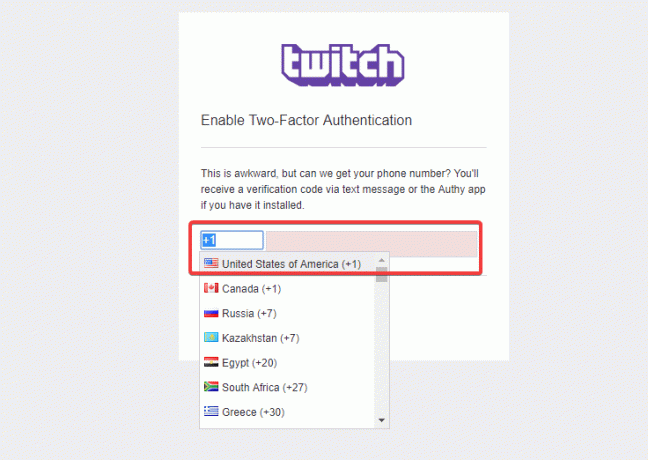
Configurar a autenticação de dois fatores é uma tarefa fácil para a maioria de vocês. Mas não é tão fácil e não configurá-lo resultará na não visualização de transmissões ao vivo. Portanto, para assistir às transmissões ao vivo, esta é sua primeira etapa. Agora siga as etapas abaixo para configurar a autenticação de dois fatores.
- Abra seu navegador da web e navegue até Twitch
- Na página Twitch, faça login com suas credenciais
- Em seguida, vá para as configurações e selecione “Segurança e privacidade”.
- Agora, na guia Segurança, você encontrará uma opção “Autenticação de dois fatores”, selecione que
- Agora clique em “Configurar autenticação de dois fatores”, isso o levará a uma página segura
- Na página segura, você precisa inserir sua senha e seu número de telefone com o qual deseja configurar a autenticação de dois fatores
- Você receberá uma senha de confirmação única em seu telefone
- Insira isso no espaço fornecido em seu navegador.
- Agora saia do Twitch e Clear cache e cookies do navegador
- Afinal, faça login no Twitch novamente e insira suas credenciais
- Digite a chave do stream
Isso irá acionar sua autenticação de dois fatores, permitindo que você assista a transmissões de jogos ao vivo. Se você acha que todos os problemas não foram resolvidos, continue lendo.
Fix 2: Baixar Authy para autenticação de dois fatores
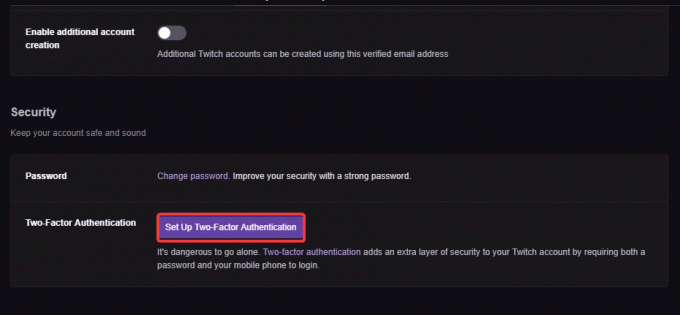
Se a correção acima não funcionou para você ou se você está tendo problemas com o processo de autenticação, baixe um aplicativo para o seu smartphone ou PC e tente através dele. Siga as etapas abaixo para habilitar a autenticação de dois fatores usando um aplicativo de terceiros.
- Baixe o aplicativo Authy [link fornecido abaixo]
- Instale o aplicativo em seu PC ou smartphone com seu número de telefone
- Agora, novamente, abra o navegador do seu computador e navegue até Twitch
- Em seguida, insira suas credenciais do Twitch e faça login
- Agora vá para Configurações> Privacidade e segurança> Autenticação de dois fatores e clique em “Configurar autenticação de dois fatores
- Na autenticação de dois fatores, digite a senha e o número de telefone que você usou no Authy
- Depois disso, escolha a forma como deseja receber o token de login, clique no dispositivo atual
Agora você está pronto. Sempre que você fizer login no Twitch e pedir a chave do stream, você receberá a chave no Authy. Mas se essa correção também não resolveu seu problema, experimente nossa última correção que certamente o livrará do problema.
Baixar AuthyFix 3: use um navegador diferente

Tente usar o Twitch com um navegador diferente. O navegador que você está usando agora pode não permitir a reprodução de conteúdo em flash. Ou talvez seu firewall esteja bloqueando seu navegador de usar determinados streams. Portanto, mudar de navegador pode ser a melhor e possivelmente a última opção. Recomendamos usar o Google Chrome, é rápido, seguro e, o mais importante, pode sincronizar com todos os seus dispositivos juntos.
Você pode, no entanto, entrar em contato com o suporte do Twitch para obter ajuda adicional. No entanto, fornecemos a você as melhores soluções e, afinal, eles vão culpá-lo por qualquer coisa. Portanto, é melhor testar nossas correções antes de tentar em qualquer outro lugar.
Embrulhar
Este guia foi feito para ajudar os usuários que não conseguiram recuperar a Stream Key no Twitch. Discutimos todas as soluções possíveis que certamente resolverão seu problema. Esperamos que este guia tenha sido útil para você. Se você tiver alguma dúvida ou feedback, sinta-se à vontade para comentar abaixo com seu nome e ID de e-mail. Da mesma forma, verifique nosso Dicas e truques para iPhone, Dicas e truques para PC, e Dicas e truques para Android para mais dicas e truques. Obrigado.
Postagens relacionadas:
- Como corrigir o código de erro 5000 do Twitch?
- Como gravar tela no Windows 10
- Como transmitir o canal de esportes dos EUA gratuitamente online
Anubhav Roy é um estudante de engenharia de ciência da computação que tem um enorme interesse no mundo da computação, Android e outras coisas que acontecem no mundo da informação e tecnologia. Ele é formado em Aprendizado de Máquina, Ciência de Dados e é Programador em linguagem Python com Django Framework.


